Stripe mit 3RPMS® verbinden und Erstkonfiguration
1. 3RPMS® mit Stripe verbinden
Sobald die Stripe Schnittstelle aktiviert wurde, muss 3RPMS® mit Stripe verbunden werden.
Hinweis ausschließlich für Viato Nutzer:
Aufgrund technischer Besonderheiten von Viato erstellen Sie bitte zuerst einen Stripe Account unter diesem Link, und verknüpfen Sie Ihren stripe Account im Anschluss wie folgend beschrieben.
Bitte klicken Sie in 3RPMS® unter Einstellungen > Stripe Einstellungen > auf das blaue Icon "mit Stripe verbinden":
Bitte folgen Sie nun den angezeigten Schritten um einen Stripe Account anzulegen und den Account direkt mit 3RPMS® zu verknüpfen. Falls Sie bereits einen Stripe Account haben verwenden Sie bitte die Emailadresse Ihres bestehenden Stripe Accounts:
Nach den Anlegen und Verknüpfen Ihres Stripe Accounts mit 3RPMS® prüfen Sie bitte in Stripe unter Einstellungen > Unternehmenseinstellungen (im unteren Bereich der Seite) ob alle notwendigen Informationen korrekt hinterlegt wurden:
1. Sind unter Einstellungen > Kontodetails alle Unternehmensdaten korrekt?
2. Ist unter Einstellungen > Bankkonten Ihr Konto für die Auszahlungen eingepflegt?
3. Sind unter Einstellungen > Steuerinformationen alle relevanten Steuerinformationen korrekt?
4.Prüfen Sie zum Schluss unter Einstellungen > Verifizierung ob Ihr Account verifiziert wurde.
2. Ihren Stripe Account für die Belastung von booking.com Virtual Credit Cards freischalten
Um booking.com Virtual Credit Cards belasten zu können, muss Ihr Stripe Account auf die Händlerkategorie "Beherbergung/Hotel" 7011 gesetzt sein.
Beim eröffnen eines Stripe Accounts wird die Branche, in der Sie tätig sind, während der Einrichtung abgefragt. Wenn Sie unsicher sind ob Sie bei der Einrichtung die korrekte Branche angegeben haben kontaktieren Sie bitte den Stripe Support per Email oder Chat unter https://support.stripe.com/contact und fügen Sie folgenden Text ein:
"Hi there, our Stripe account is for our hotel business. We would like to be able to accept Exepdia virtual cards and we were told by our platform that we need to have a specific MCC set for this. Can you check if our MCC is set to the Lodging (7011) MCC? Thanks."
3. CVC auch bei booking.com Buchungen erhalten
Standardmäßig fragt booking.com den CVC bei Buchungen mit Kreditkartenabsicherung nicht ab. Bitte informieren Sie Ihren Account-Manager von booking.com oder den Support, das der CVC eine notwendige Information ist. Booking.com wird die nötigen Einstellungen zeitnah für Sie vornehmen, anschließend erhalten Sie bei allen neuen Buchungen auch den CVC.